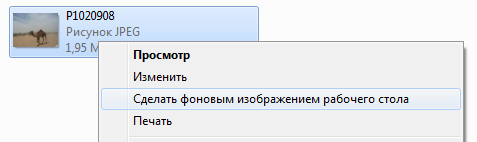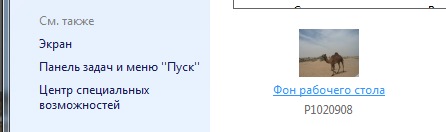Настало время немного украсить Ваш компьютер и сделать его более индивидуальным. Для этого нужно поменять фон рабочего стола. Сегодня вы научитесь изменить фон рабочего стола.
Настало время немного украсить Ваш компьютер и сделать его более индивидуальным. Для этого нужно поменять фон рабочего стола. Сегодня вы научитесь изменить фон рабочего стола.
Стандартным фоном рабочего стола является стандартное изображение с логотипом Windows 7.
Что бы придать индивидуальность и сделать Ваш рабочий стол более красивым можно поменять фоновую картинку. Но сначала, нужно найти подходящий фон.
Где взять фоновую картинку
В интернете существует огромное количество различных картинок, которые можно использовать в качестве фона рабочего стола. Существуют даже специальные сайты, на которых можно скачать фоновые картинки. На таких сайтах можно найти картинки, объединённые различной тематикой.
Что бы найти один из таких сайтов, нужно открыть интернет браузер и в поисковой системе ввести одну из следующих фраз:
- Фон для рабочего стола
- обои для рабочего стола
- скачать фон для рабочего стола
- скачать обои для рабочего стола
Картинки, которые будут фоном рабочего стола, еще называют обоями. Так что понятие фон и обои для рабочего стола, имеют один и тот же смысл.
Переходим на один из этих сайтов, ищем подходящую картинку и скачиваем ее на компьютер (скачать картинку можно нажав на ссылку рядом с картинкой).
Когда начнётся загрузка картинки, то в вашем браузере появится окошко, в котором будет список всех вкаченных файлов. Нажав на файл в этом списке, можно открыть папку, где сохранилась эта картинка.
Как поменять фон рабочего стола
Итак, у Вас сейчас открыта папка, в которой находится картинка, которую Вы собираетесь сделать фоном рабочего стола.
Нажмите один раз на эту картинку правой кнопкой мыши. Появится меню. Нажмите на “Сделать фоновым изображением рабочего стола”.
Фон вашего рабочего стола стал другим. Как видите, это делается очень легко.
Работа с фоновой картинкой
Вы можете изменить положение фонового изображения и даже автоматически сменять его через установленное время.
Перейдите на рабочий стол, нажмите на нем правой кнопкой мыши и откройте “Персонализация”.
Затем появится окно, снизу которого будет надпись “Фон рабочего стола”. Нажмите на нее один раз.
Тут появятся все картинки из папки, в которой находится текущая картинка фона рабочего стола.
Можно установить любую из этих картинок в качестве фона рабочего стола.
Кроме Ваших картинок можно использовать стандартные картинки Windows 7. Для этого нужно в списке “Расположение изображения” выбрать один из разделов (1 раз левой кнопкой мыши). В любом из элементов этого списка есть картинки.
В нижней части окна есть пункты “Расположение изображения” и “Сменять изображения каждые”.
В списке “Расположение изображения” можно выбрать, как будет располагаться картинка рабочего стола. Например, ода будет только по центру или во весь экран. Поэкспериментируйте с этим пунктом, что бы наглядно понять.
Вы можете так же автоматически менять фон рабочего стола через определенный период времени. Для этого выделите несколько картинок (нажмите и держите левую кнопку мыши и ведите ее, что бы выделить несколько картинок) и установите время смены изображений.
Если отменить галочкой “В случайном порядке”, то картинки будут меняться случайно, а не по порядку расположения.
Заключение
Изменить фон рабочего стола довольно легко. Это делается за несколько нажатий мыши. Но в Windows 7 можно менять фон рабочего стола через временной интервал. Таким образом, у Вас на рабочем столе может быть слайд шоу из любимых картинок и фотографий.
На этом сегодняшний урок окончен. Если у Вас есть вопросы или Вам что-то не ясно – пишите в комментариях.